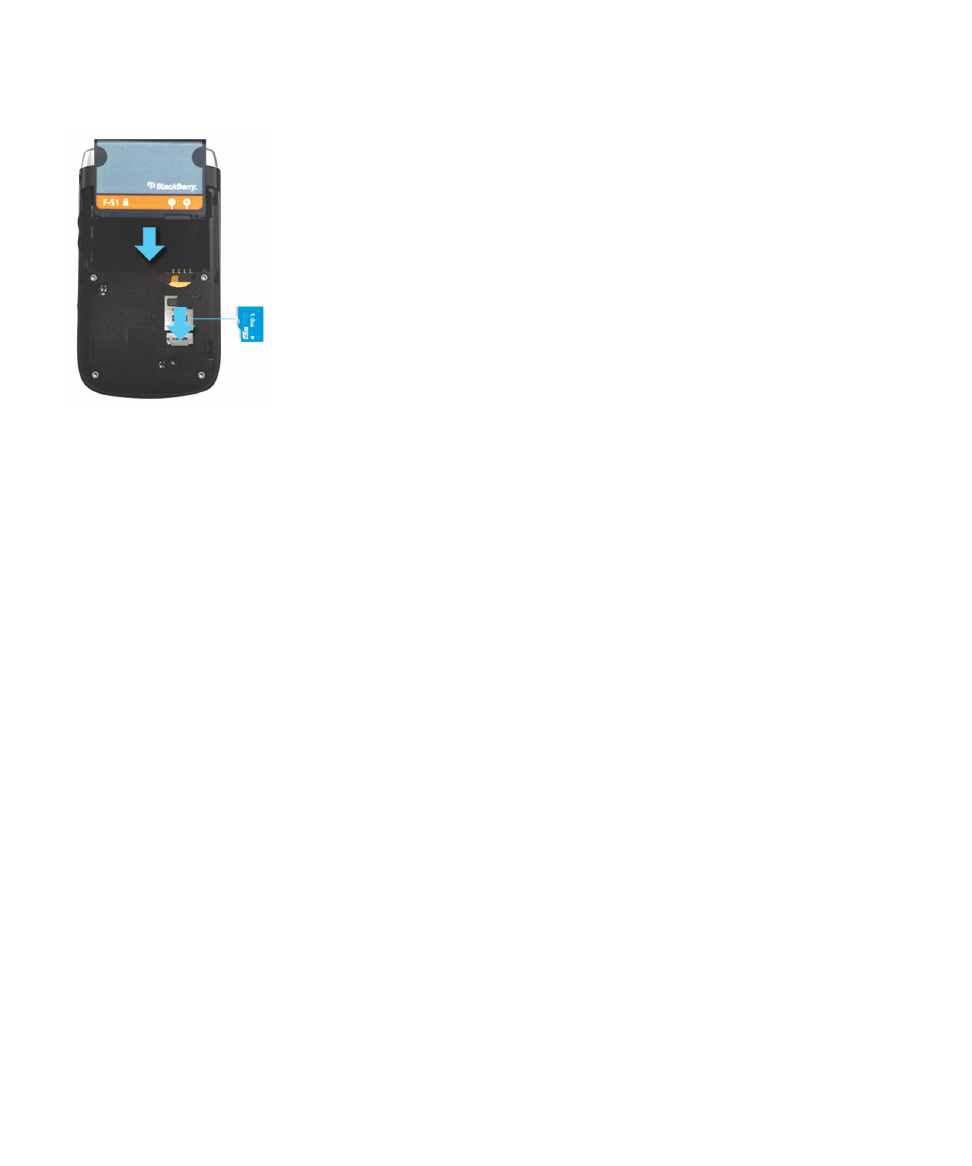
Nové funkce v systému BlackBerry 7.1
Systém BlackBerry 7.1 vylepšuje zážitek BlackBerry novými funkcemi a inovativními aplikacemi.
Volání přes síť Wi-Fi
Pokud poskytovatel bezdrátových služeb podporuje volání přes síť Wi-Fi a tuto službu si předplatíte, můžete uskutečňovat a
přijímat hovory přes síť Wi-Fi. Další informace naleznete v části
Volání přes síť Wi-Fi
.
Režim Mobile Hotspot
Zapnete-li režim Mobile Hotspot, můžete svůj smartphone používat jako mobilní přístupový bod, takže ostatní zařízení
podporující technologii Wi-Fi mohou využívat připojení k mobilní síti vašeho smartphonu. Další informace naleznete v části
Režim Mobile Hotspot
.
Před použitím smartphonu v režimu Mobile Hotspot si přečtěte nejaktuálnější bezpečnostní informace a informace o
produktu na webové stránce
www.blackberry.com/docs/smartphones
.
Rodičovská kontrola
Funkce Rodičovská kontrola vám poskytuje větší kontrolu nad používáním smartphonu BlackBerry. Pomocí funkce
Rodičovská kontrola můžete blokovat obsah, zapínat nebo vypínat funkce a nastavit, které typy komunikace jsou
k dispozici. Další informace naleznete v části
Zapnutí funkce Rodičovská kontrola
.
Uživatelská příručka
Rychlá nápověda
11
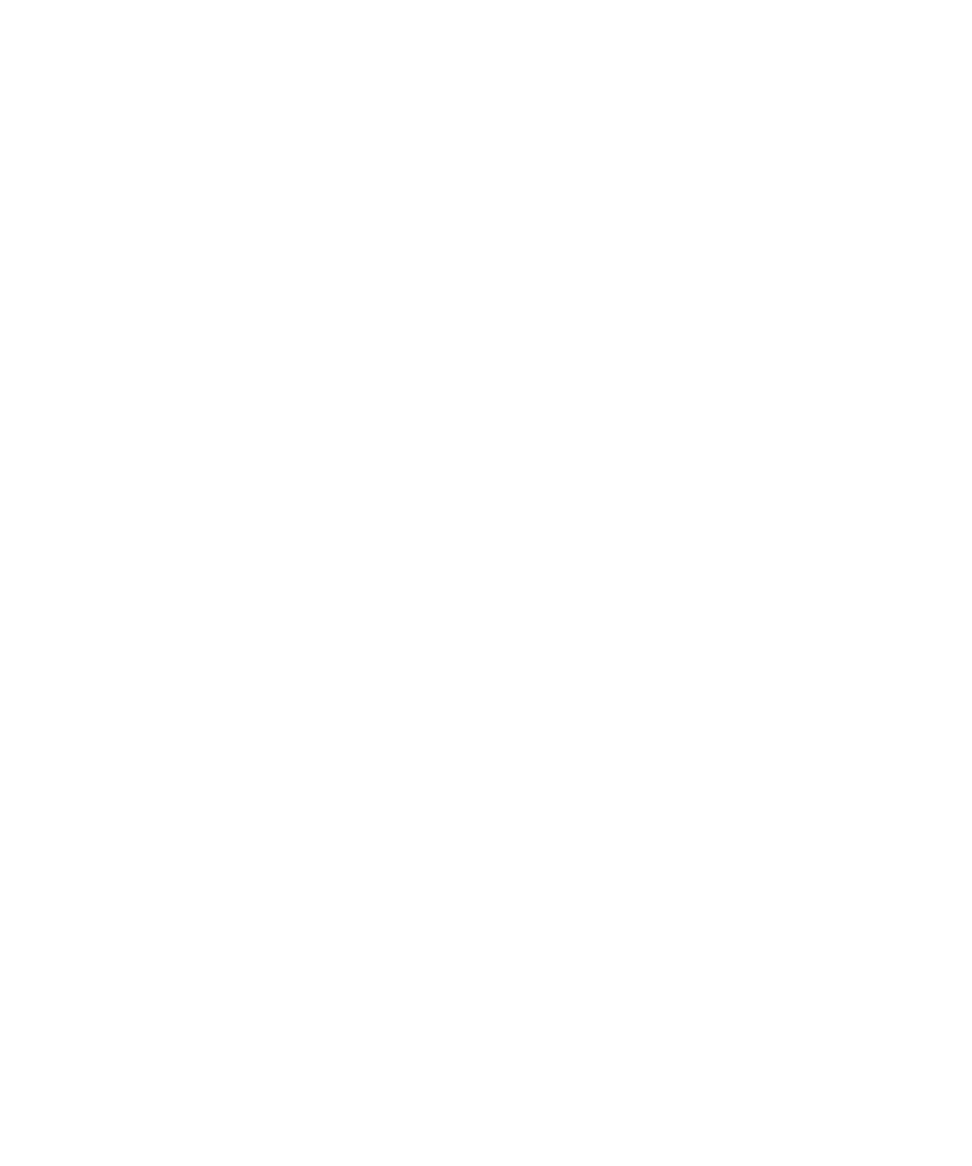
Veřejné varovné zprávy
Pokud váš poskytovatel bezdrátových služeb nebo vaše organizace používají veřejný varovný systém, můžete pomocí
smartphonu přijímat veřejné varovné zprávy, například výstrahy před extrémním počasím nebo jiné výstražné zprávy. Další
informace naleznete v části
Veřejné varovné systémy
.
Nové funkce v systému BlackBerry 7
Systém BlackBerry 7 obsahuje celou řadu zajímavých nových funkcí a služeb a také některá vylepšení stávajících funkcí.
BlackBerry ID
Účet BlackBerry ID je e-mail a heslo, které vám umožňuje pohodlný přístup k různým produktům a službám BlackBerry. Po
vytvoření účtu BlackBerry ID se můžete přihlásit k produktům BlackBerry, které podporují účet BlackBerry ID.
Prostřednictvím účtu BlackBerry ID můžete například spravovat aplikace stažené z obchodu BlackBerry App World a
uchovat si je při změně smartphonu. Další informace naleznete v části
Účet BlackBerry ID
.
Hlasové vyhledávání
Potřebujete něco vyhledat? Nyní můžete použít hlasové vyhledávání pro nalezení nápovědy, kontaktů, dokumentů,
obrázků, videí a dalších ve smartphonu a na internetu. Další informace naleznete v části
Hledání položek pomocí hlasového
vyhledávání
.
Přizpůsobení domovské obrazovky
Přizpůsobte si domovskou obrazovku ještě více skrytím panelů, které nepoužíváte pravidelně, a skrytím ikon na určitých
panelech nebo všech panelech. Další informace naleznete v částech
Zobrazení nebo skrytí panelu domovské obrazovky
a
Zobrazení, skrytí a vyhledání ikony aplikace
.
Aplikace Kompas
Určete svůj směr jednoduše podle magnetických pólů Země a nebo zeměpisného severu. Aplikaci Kompas také můžete
používat s aplikacemi založenými na poloze (např. s aplikací Mapy), k vyhledání směrových pokynů založených na
souřadnicích. Další informace naleznete v části
Kompas
.
Uživatelská příručka
Rychlá nápověda
12
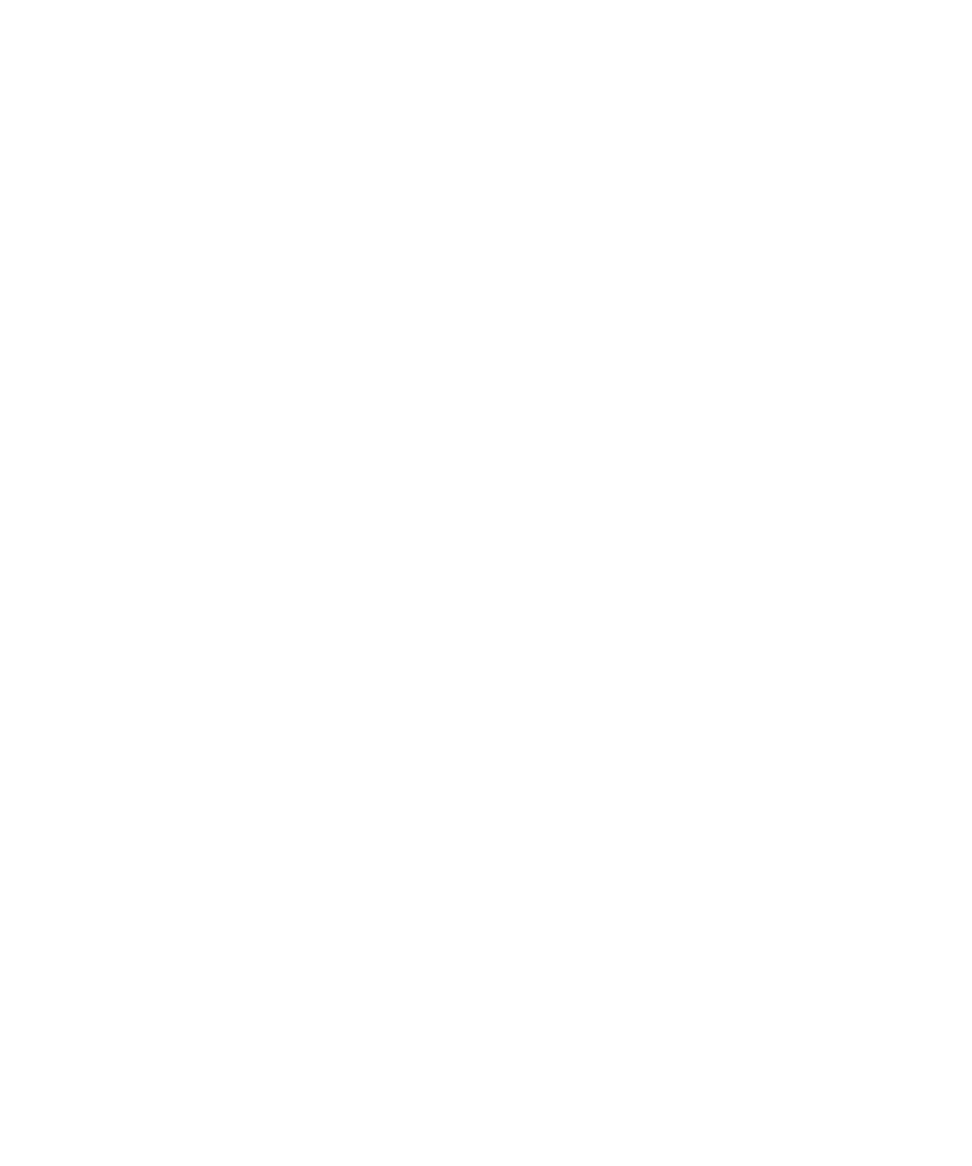
Automatický příjem hovorů
Pokud používáte náhlavní soupravu podporující technologii Bluetooth
®
nebo jinou náhlavní soupravu, nemusíte přijímat
hovory ručně. Nyní můžete smartphone nastavit, aby přijímal hovory automaticky po 5 sekundách. Další informace
naleznete v části
Změna způsobu přijímání hovorů s náhlavní soupravou
.
Vylepšení technologie Bluetooth
Pomocí technologie Bluetooth nyní můžete odesílat více obrázků najednou. Podrobnější informace naleznete v části
Odeslání souboru
.
Pohodlně odesílejte a přijímejte karty kontaktů (tzv. vCard) pomocí technologie Bluetooth a ukládejte je do seznamu
kontaktů ve smartphonu. Další informace naleznete v části
Odesílání karet kontaktů pomocí technologie Bluetooth
.
Vylepšení videa
Nahrávejte a přehrávejte video ve formátu HD (720 x 1280). Další informace naleznete v části
Změna velikosti a formátu
videa
.
Nyní můžete nahrávat a přehrávat videa na celé obrazovce ve zobrazení na šířku nebo na výšku.
Vylepšení obrázků
Při otáčení obrázků ve formátu JPEG a PNG, jsou obrázky automaticky ukládány v otočeném zobrazení.
Seřaďte obrázky od nejnovějších po nejstarší nebo od nejstarších po nejnovější. Tak budete moci zobrazit prezentaci ve
stejném pořadí, ve kterém byly obrázky pořízeny.
Obrázky nyní můžete zobrazit v prezentaci s použitím přechodových efektů jako jsou změna velikosti a posouvání. Další
informace naleznete v části
Změna možností prezentace
.